Cómo redirigir un dominio antiguo a un dominio nuevo después de la clonación y la migración
Publicado: 2024-02-08La migración de dominio es el proceso de mover un sitio web completo de un dominio a otro. La gente lo hace por diversos motivos, como cambiar de marca, adquirir un nuevo nombre de dominio, clonar un sitio web o mejorar el rendimiento del sitio web.
Pero se considera que la mayoría de los nuevos usuarios cometen un error común durante la migración de un sitio web. Se olvidan de redirigir el dominio antiguo al nuevo dominio. Como resultado, cada vez que intentan acceder a cualquier contenido nuevo, aterrizan en el dominio anterior.
Hace meses, cubrimos una publicación de blog sobre cómo clonar un sitio de WordPress. Hoy, le mostraremos cómo redirigir un dominio antiguo a un dominio nuevo después de clonar o migrar un sitio. ¡En sus marcas, listos, fuera!
¿Qué causa que WordPress se redireccione al dominio antiguo después de la clonación y migración del sitio?
Hay varios errores comunes que suelen ocurrir durante la clonación y migración de WordPress y que provocan que la redirección no se ejecute correctamente. Hemos enumerado esas causas a continuación con una breve discusión.
a. Configuración incorrecta de redirecciones
No configurar correctamente las redirecciones al nuevo dominio es una razón clave por la que su sitio puede redirigir al dominio anterior después de la clonación y la migración. Por eso, cuando un sitio web se mueve a un nuevo dominio, es importante actualizar la configuración necesaria.
b. No actualizar enlaces internos y referencias
Debe actualizar los enlaces internos y las referencias para reflejar el nuevo dominio. De lo contrario, es posible que haya muchas publicaciones y páginas defectuosas que redirigirán a los usuarios al dominio anterior. Puede actualizar estos enlaces manualmente o de forma masiva utilizando cualquier complemento adecuado.
C. Proceso de migración y clonación incompleto
A menos que la clonación y la migración se realicen correctamente, es posible que algunos archivos y entradas de la base de datos aún se redirijan al dominio anterior. Por lo tanto, no debe detener el proceso por ningún motivo mientras se ejecuta la migración. Si alguna vez se atasca, lo mejor es empezar todo el proceso de nuevo.
d. Problemas con la configuración del servidor
Los problemas de DNS y la configuración incorrecta del servidor a menudo pueden impedir que los visitantes y usuarios sean redirigidos al nuevo dominio. Para resolver este problema, debe verificar la configuración del servidor y los registros DNS. Comuníquese con el soporte de su alojamiento para saber si sucedió algo por su parte. Aprenda cuáles son los errores comunes de WordPress y cómo solucionarlos.
mi. Problemas con el envío y la reindexación del mapa del sitio
Si los motores de búsqueda como Google y Yahoo no han indexado el nuevo dominio o el mapa del sitio no se ha actualizado bien, es posible que los usuarios sean redirigidos al dominio anterior cuando hagan clic en los resultados del motor de búsqueda. Solicite a los motores de búsqueda que reindexen el sitio web y lo reconozcan como un nuevo dominio.
Cómo arreglar la redirección de WordPress al dominio antiguo después de clonar o migrar a un nuevo dominio
Hay muchas formas de solucionar el problema de la redirección de WordPress a un dominio antiguo. Le mostraremos los métodos más sencillos en esta sección. ¡Sigue leyendo!
Método 01: actualice la dirección del sitio en la configuración de WordPress
Actualizar la dirección del sitio en la configuración de WordPress es la forma más sencilla de solucionar este problema. Vaya a Configuración > General .
Vaya a las casillas Dirección de WordPress (URL) y Dirección del sitio (URL) . Escriba sus nuevas direcciones de dominio en estos cuadros. Pulsa el botón Guardar cambios al final.
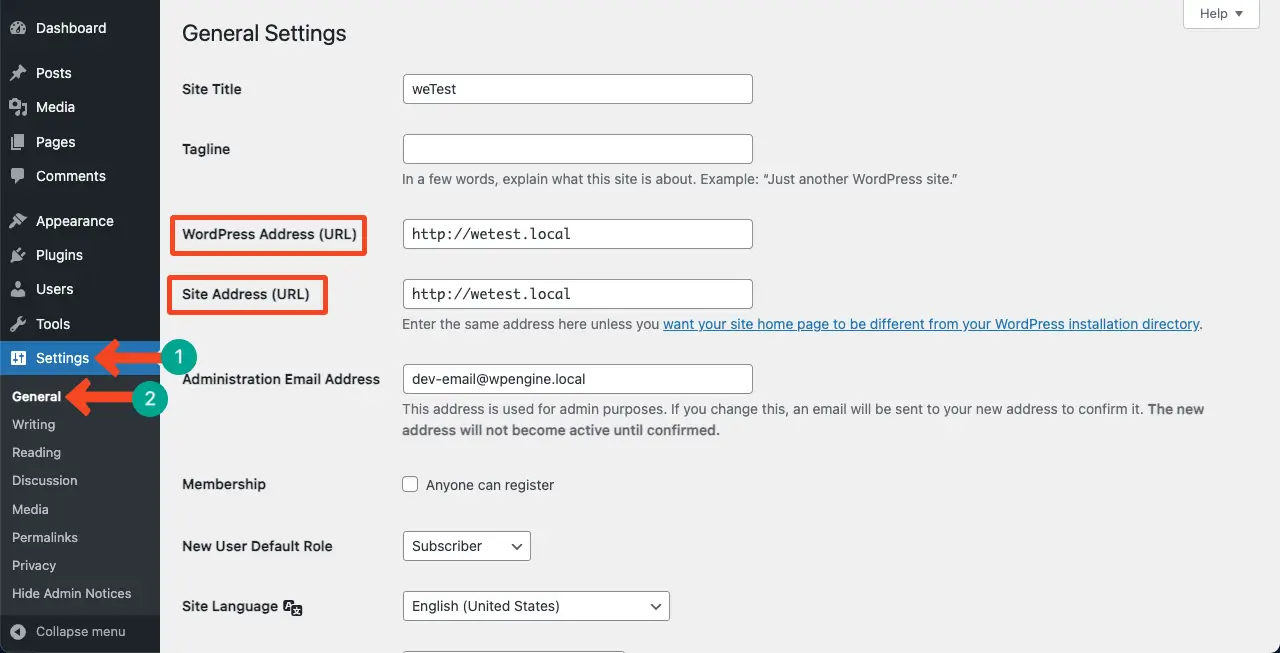
Si, por algún motivo, no puede cambiar la dirección de WordPress (URL), pruebe el siguiente método.
Método 02: cambiar la URL del sitio en la base de datos de WordPress
Ve a tu cPanel . Busque y haga clic en la opción phpMyAdmin .
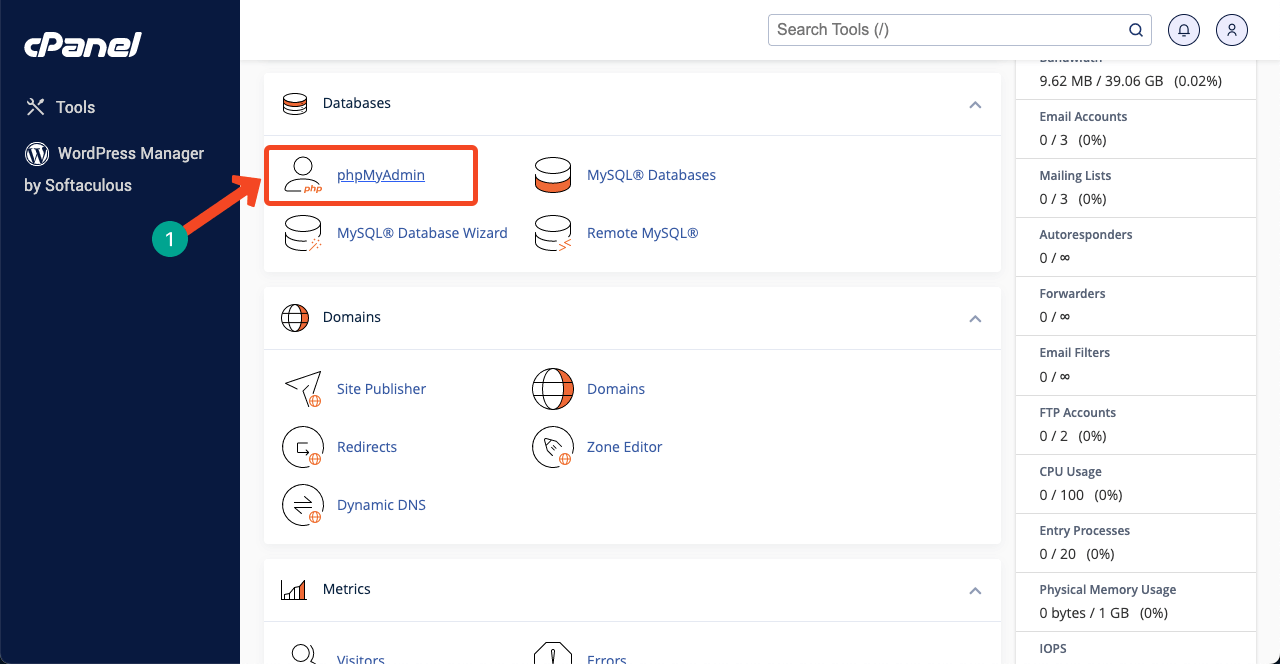
Para cada dominio, habrá una base de datos. Como mantenemos tres sitios web en este cPanle, hay tres bases de datos en phpMyAdmin.
Haga clic en el ícono más (+) al lado de la base de datos donde está alojado su dominio. Esto ampliará la lista de opciones disponibles en la base de datos.
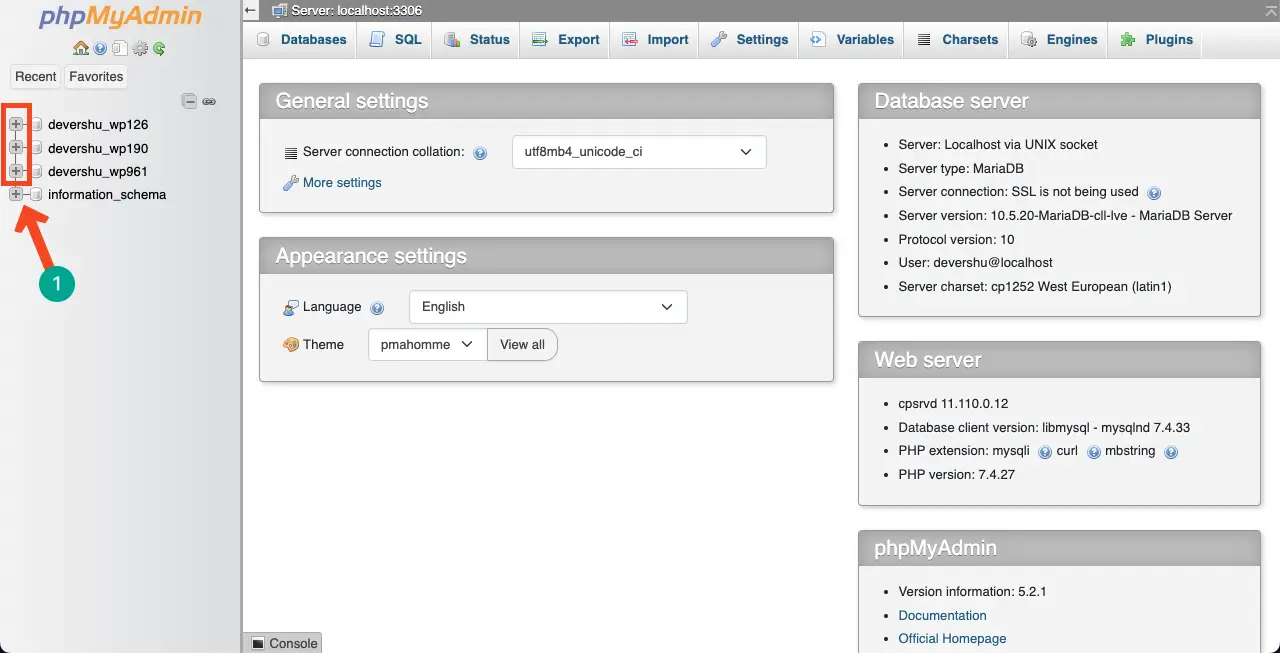
Haga clic en la opción wpwn_options . Obtendrá todas las opciones y sus valores aparecerán en el lado derecho. Haga clic en la opción Editar respectivamente junto a los nombres de las opciones siteurl y home .
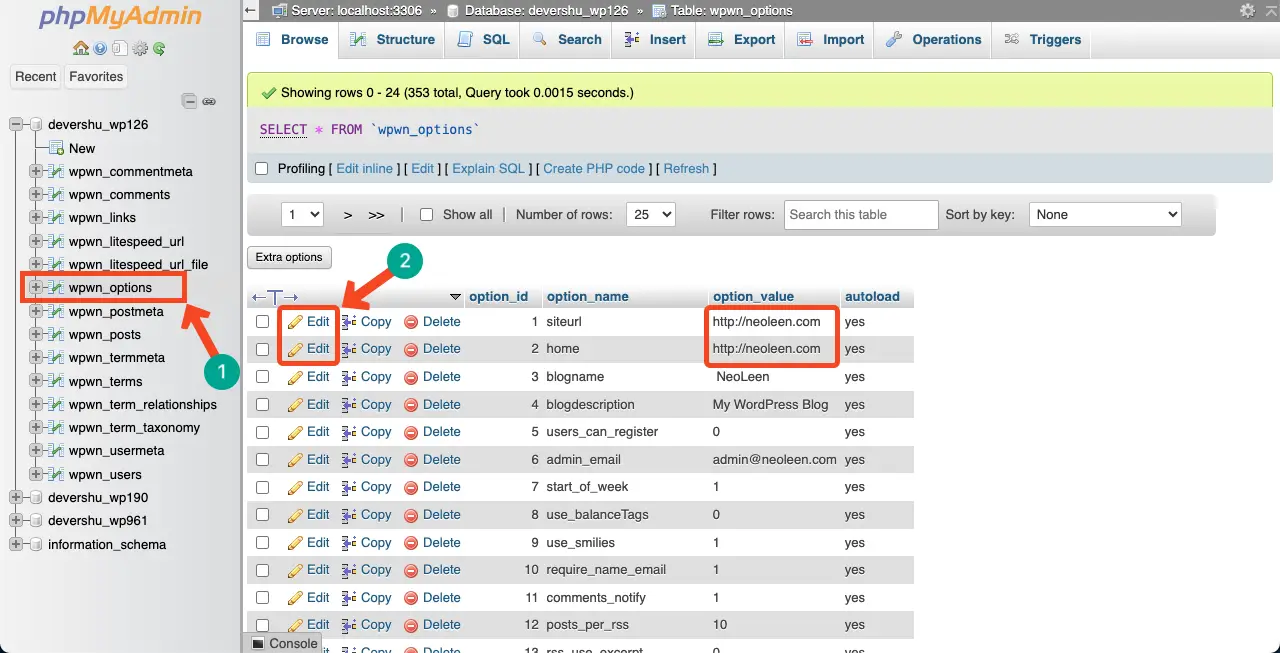
Escriba la dirección de su dominio en la sección respectiva marcada en la imagen a continuación. Guárdalo.
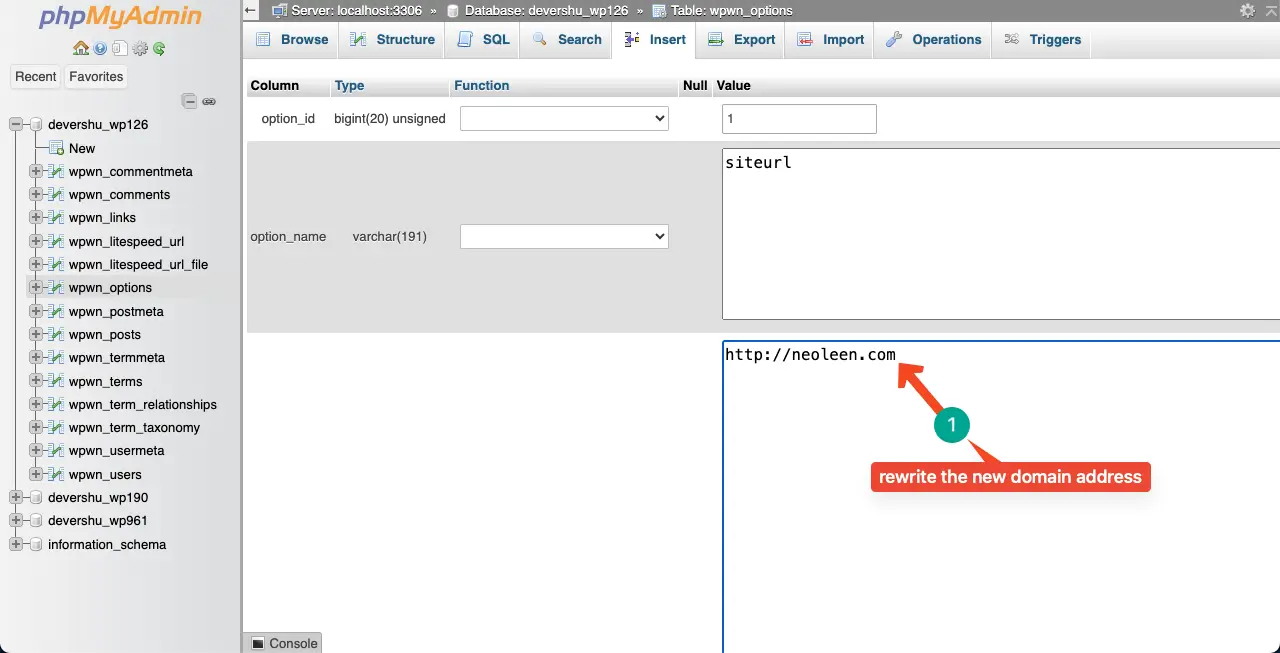
Espero que esto resuelva su problema.
Método 03: redirigir su sitio antiguo a su sitio nuevo utilizando redireccionamientos 301
La redirección 301 es un código de estado HTTP mediante el cual puedes redirigir permanentemente una URL a otra. Cada vez que los usuarios hagan clic en la URL anterior, serán redirigidos a la nueva URL. Si no soluciona el problema utilizando los dos métodos anteriores, puede aplicar este.
Ve a tu cPanel nuevamente.
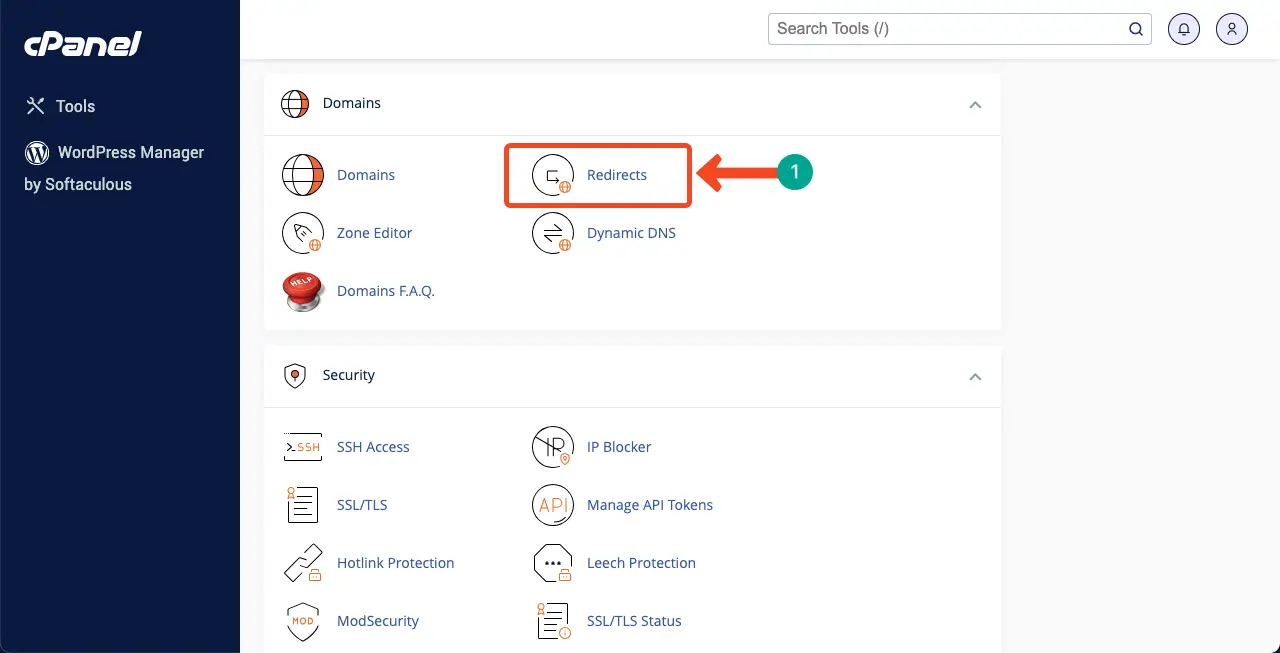
Seleccione el tipo de redireccionamiento Permanente (301) . A continuación, seleccione su antiguo dominio en el segundo cuadro.
Vaya al cuadro Redirecciones y escriba su nueva dirección de dominio en él. Presione el botón Agregar al final para guardar los cambios.
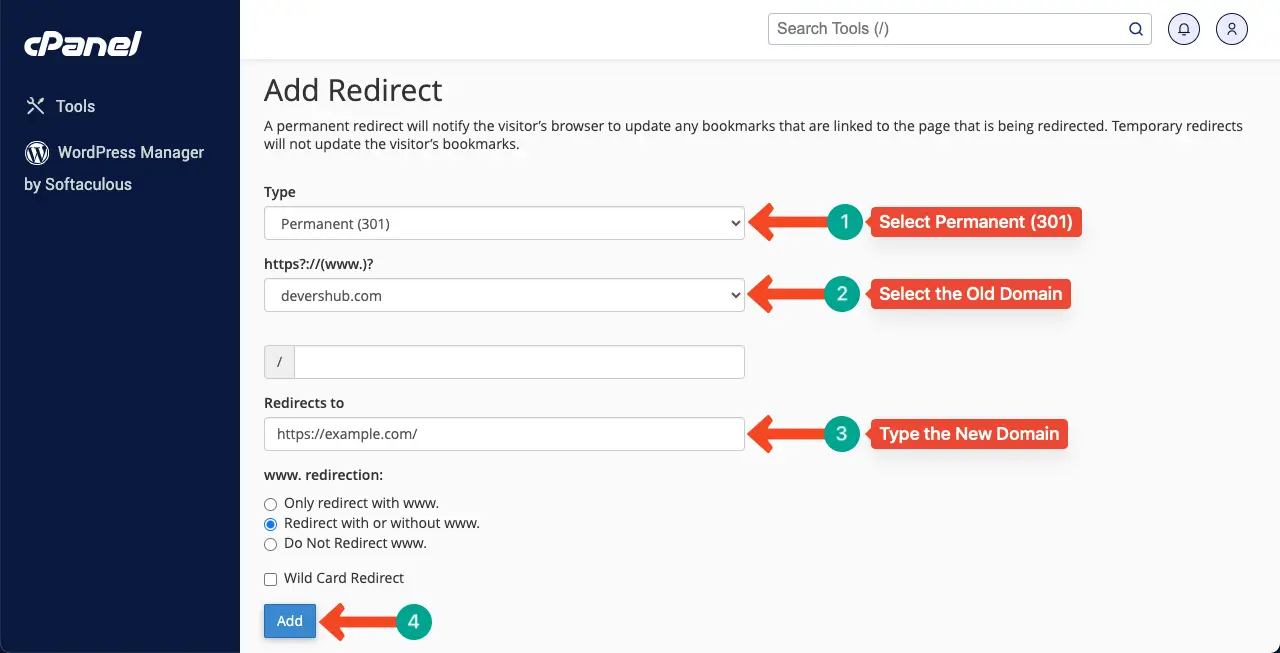
Espero que su problema se resuelva en esta etapa.
Método 04: utilice un complemento de migración dedicado
Encontrará muchos complementos de WordPress disponibles para solucionar el problema de la redirección. La mayoría de los complementos SEO robustos también incluyen esta función. All-in-One SEO y Rank Math SEO son dos de ellos. Ahora le mostraremos cómo solucionar este problema con el complemento Rank Math SEO.
Instale y active el complemento Rank Math SEO. Después de eso aparecerá un asistente de configuración. Complételo usted mismo y acceda al tablero.

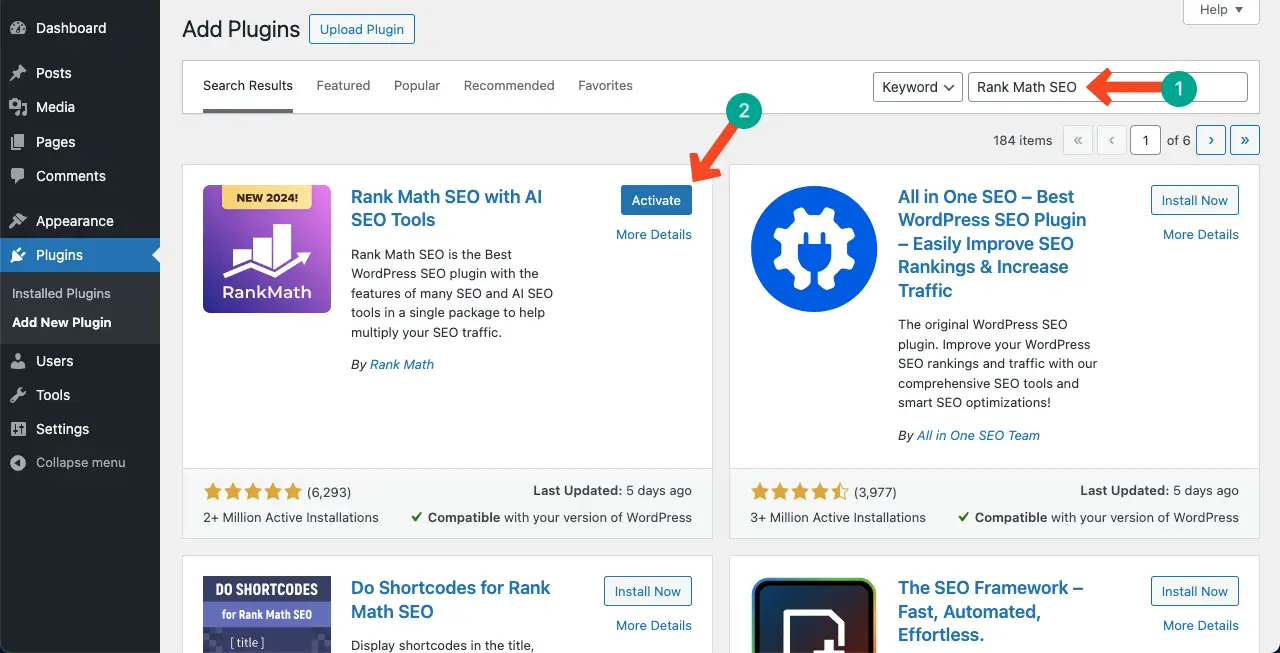
Vaya a Rank Math SEO. Habilite el módulo de Redirecciones . Esto traerá la opción Redirecciones en Rank Math SEO en la barra de menú de administración de WordPress.
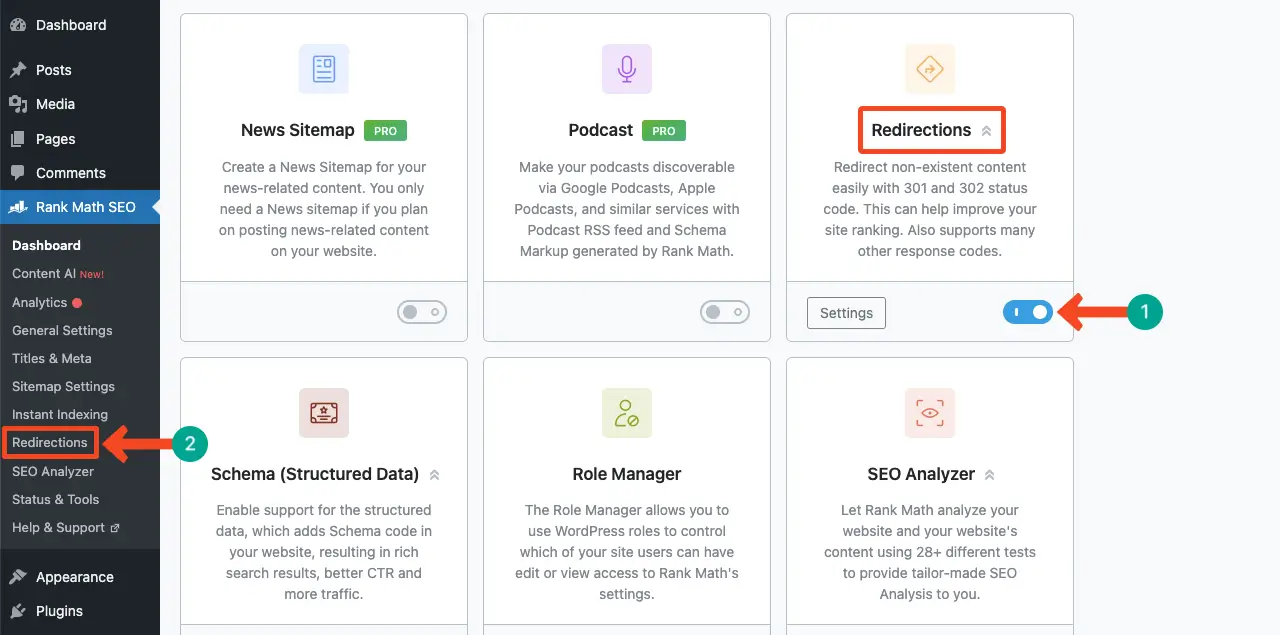
Vaya a Rank Math SEO > Redirecciones . Haga clic en el botón Agregar nuevo . Escriba su URL de origen y seleccione un tipo de coincidencia adecuado en la lista desplegable junto a ella. Visite esta publicación para obtener más información sobre el tipo de concordancia del complemento Rank Math SEO.
Después de eso, escriba su URL de destino y seleccione el Tipo de redirección . Para redirección permanente, seleccione la opción 301 Movimiento Permanente .

Baja un poco la página. Presione el botón Agregar redireccionamiento .
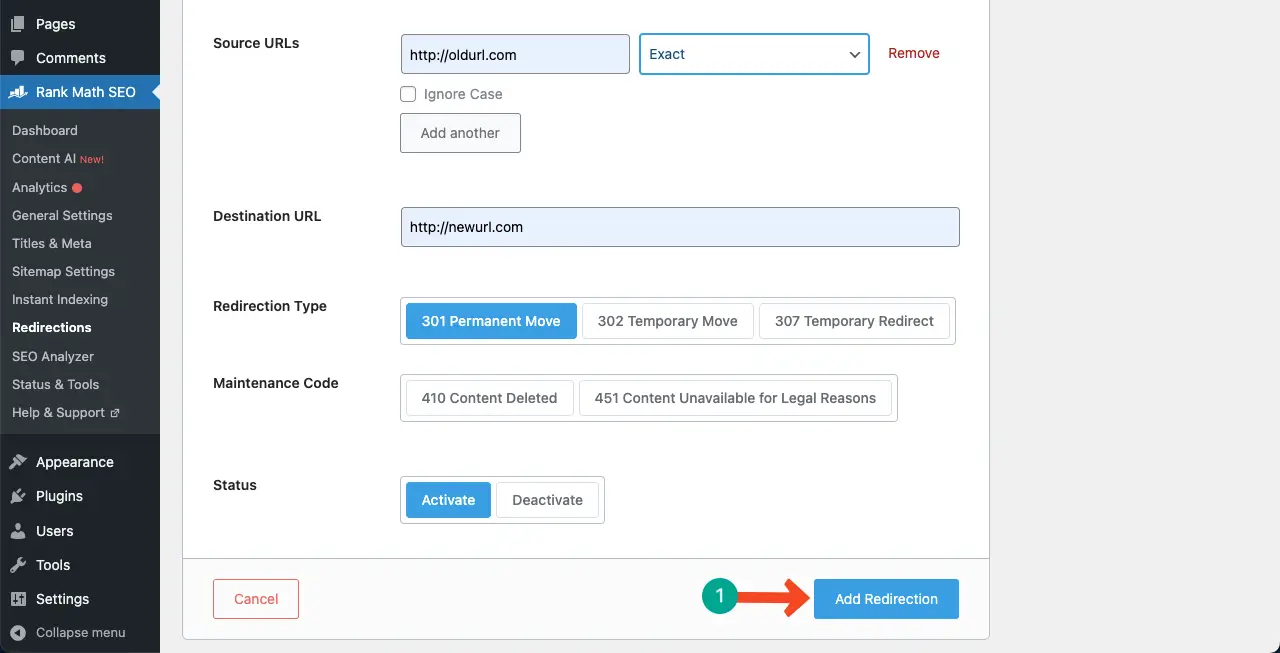
Por lo tanto, puede redirigir de forma segura las publicaciones y páginas de su sitio anterior a su nueva dirección de dominio después de la clonación y la migración.
Espero que tu problema ya esté resuelto. Pero si desea explorar otro método, le mostramos un método más a continuación.
Método 05: configurar manualmente redirecciones a un nuevo dominio usando el archivo .htaccess
Ve a tu cPanel nuevamente. Busque y abra la opción Administrador de archivos .
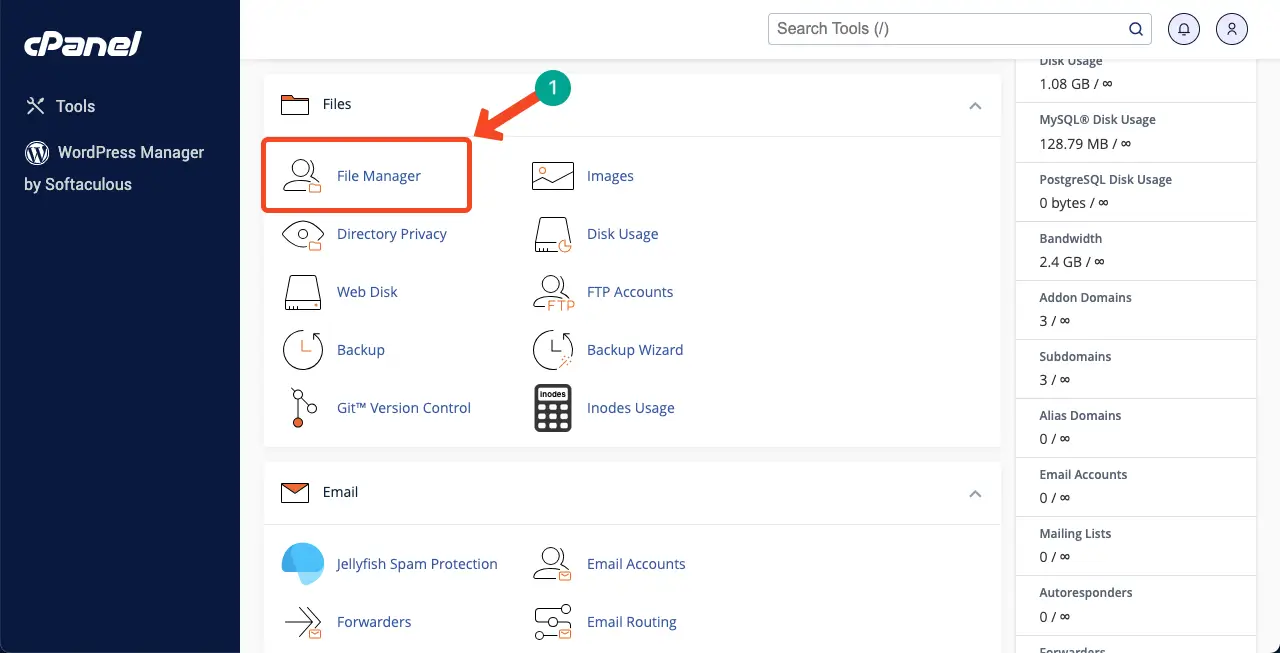
Verás el archivo .htaccess en la carpeta public_html . Ábrelo con el modo de edición .
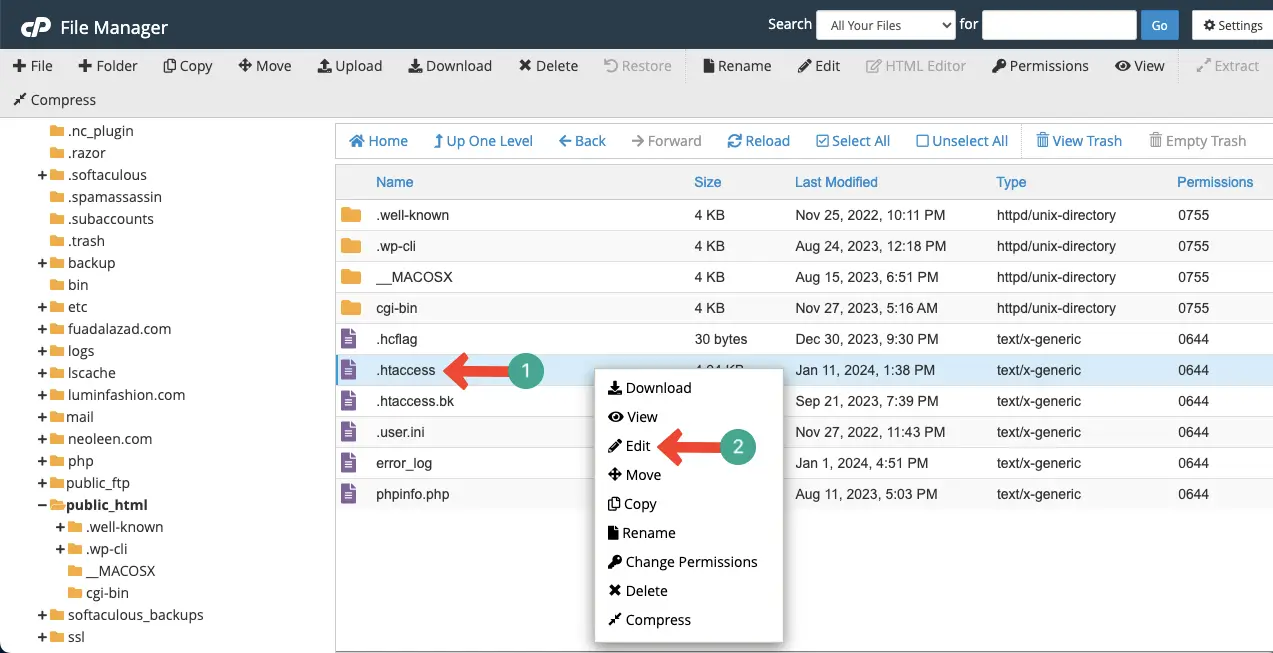
Debe escribir un código similar al que se muestra en la imagen a continuación en cualquier parte del editor. Según su tipo de redirección y sus objetivos, es posible que deba escribir códigos diferentes. Visite esta publicación para aprender cómo escribir códigos de redirección en un archivo .htaccess.
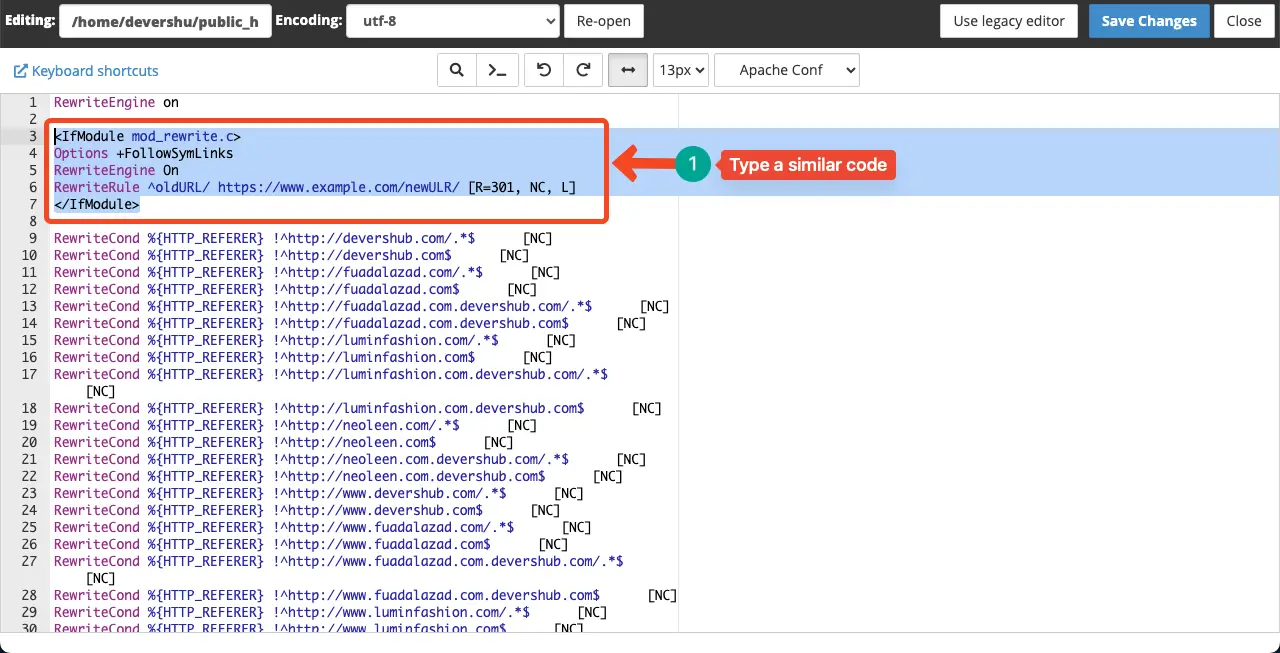
Método 06: vaciar la caché de DNS en su PC
Incluso después de cubrir todos estos métodos, es posible que aún te enfrentes a que WordPress redirija al dominio antiguo en lugar del nuevo. Puede deberse a que la caché DNS de su computadora todavía apunta al dominio anterior. Debe vaciar la caché de DNS de su PC para resolver el problema.
# Limpia el caché DNS de tu Macbook
Abra la aplicación Terminal . Escribe el código sudo killall -HUP mDNSResponder sudo killall -HUP mDNSResponder en la ventana Terminal y presione el botón Enter.
Es posible que se le solicite que ingrese su contraseña de administrador. Después de escribir la contraseña, presione el botón Enter nuevamente. Se borrará el caché.
# Limpia la caché DNS de tu Windows
Abra el símbolo del sistema como administrador. Escribe el código ipconfig /flushdns ipconfig /flushdns en la ventana de comandos. Presione el botón Enter después de eso. El caché se vaciará.
Esperamos que tu problema finalmente se resuelva y tu redirección llegue al nuevo dominio.
Preguntas frecuentes sobre cómo arreglar la redirección de WordPress al dominio antiguo después de clonar o migrar a un nuevo dominio
Para obtener soporte y recursos adicionales sobre el tema, responderemos algunas preguntas frecuentes sobre el tema que generalmente se encuentran en línea.
¿Cuál de los métodos anteriores es tan fácil para usuarios no técnicos?
Los métodos 01, 03 y 04 son los métodos más sencillos entre los anteriores para usuarios no técnicos.
¿Perderé tráfico y ranking debido a la redirección del dominio antiguo al dominio nuevo?
Es posible que experimente una caída temporal en la clasificación y el tráfico después de la migración. Pero si la redirección se realiza correctamente, el impacto se minimizará y pronto recuperarás el tráfico perdido.
¿Puedo redirigir varios dominios antiguos a un único dominio nuevo?
Sí, puedes redirigir varios dominios antiguos a un único dominio nuevo. Puede hacerlo configurando redireccionamientos adecuados utilizando el archivo .htaccess.
¿Cuáles son los complementos de migración populares y dedicados disponibles para redirigir dominios antiguos a dominios nuevos?
Migrar Guru, Duplicator y UpdraftPlus Migrator.
¿Debo enviar un mapa del sitio XML a los motores de búsqueda después de la migración del dominio?
Sí, debes enviar un mapa del sitio XML a los motores de búsqueda después de la migración del dominio. Al enviar el mapa del sitio XML actualizado a los motores de búsqueda, puede descubrir y rastrear las nuevas URL en su nuevo dominio.
¡Notas finales!
Espero que hayas disfrutado de este artículo. Queremos mencionar algunos consejos más antes de terminar este post. Al configurar una redirección, asegúrese de implementar redirecciones 301 individuales desde cada página existente en el dominio anterior a sus páginas correspondientes en el nuevo dominio.
Porque esto le ayudará a preservar el valor del SEO y una experiencia de usuario perfecta. Además de esto, asegúrese de que la estructura de URL y el mapa del sitio XML sean adecuados. Esto ayudará a los motores de búsqueda a rastrear sus publicaciones y páginas correctamente. Por último, supervise periódicamente el rendimiento de su sitio en Search Console y Web Masters.
